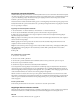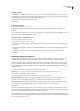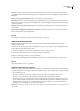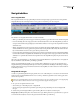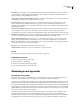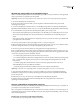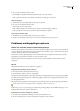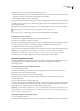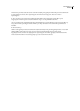Operation Manual
DREAMWEAVER CS3
Handboek
282
2 Ga op een van de volgende manieren te werk:
• Houd de Shift-toets ingedrukt terwijl u klikt op andere hotspots die u wilt selecteren.
• Druk op Control+A (Windows) of Command+A (Macintosh) om alle hotspots te selecteren.
Hotspots verplaatsen
1 Gebruik het hotspot-gereedschap Pijltje om een hotspot te selecteren.
2 Ga op een van de volgende manieren te werk:
• Sleep de hotspot naar een andere plaats.
• Druk op Shift en de pijltoetsen om een hotspot 10 pixels in de gewenste richting te verplaatsen.
• Druk op de pijltoetsen om een hotspot 1 pixel in de gewenste richting te verplaatsen.
Hotspots groter of kleiner maken
1 Gebruik het hotspot-gereedschap Pijltje om een hotspot te selecteren.
2 Verplaats een selectiegreep van een hotspot om de vorm of omvang van de hotspot aan te passen.
Problemen met koppelingen oplossen
Zoeken naar verbroken, externe en zwevende koppelingen
Met de functie Koppelingen controleren kunt u zoeken naar verbroken koppelingen en zwevende bestanden (bestanden die
op de site aanwezig zijn maar waarnaar niet wordt verwezen in andere bestanden op de site). U kunt zoeken in geopende
bestanden, delen van de lokale site of in de hele lokale site.
Dreamweaver controleert alleen koppelingen naar documenten binnen de site. Dreamweaver stelt een lijst met externe
koppelingen in de geselecteerde documenten op, maar controleert deze niet.
U kunt bovendien zoeken naar bestanden in uw site die niet meer worden gebruikt door andere bestanden, en deze
verwijderen.
Zie ook
“Ongebruikte bestanden opsporen en verwijderen” op pagina 79
Koppelingen in het huidige document controleren
1 Sla het bestand binnen uw lokale Dreamweaver-site op.
2 Selecteer Bestand > Pagina controleren > Koppelingen.
Het rapport Verbroken koppelingen wordt weergegeven in het paneel Koppelingencontrole (in de paneelgroep Resultaten).
3 U kunt een ander rapport weergeven door Externe koppelingen te kiezen in het vervolgkeuzemenu Weergeven in het
paneel Koppelingencontrole.
Het rapport Externe koppelingen wordt weergegeven in het paneel Koppelingencontrole (in de paneelgroep Resultaten).
U kunt zoeken naar zwevende bestanden wanneer u koppelingen controleert op de hele site.
4 Sla het rapport op door op de knop Rapport opslaan in het paneel Koppelingencontrole te klikken. Het rapport is een
tijdelijk bestand: als u het niet opslaat, wordt het gewist.
Koppelingen in een deel van de lokale site controleren
1 Selecteer in het vervolgkeuzemenu Huidige sites in het paneel Bestanden een site.
2 Ga naar de Lokale weergave en selecteer de bestanden of mappen die u wilt controleren.